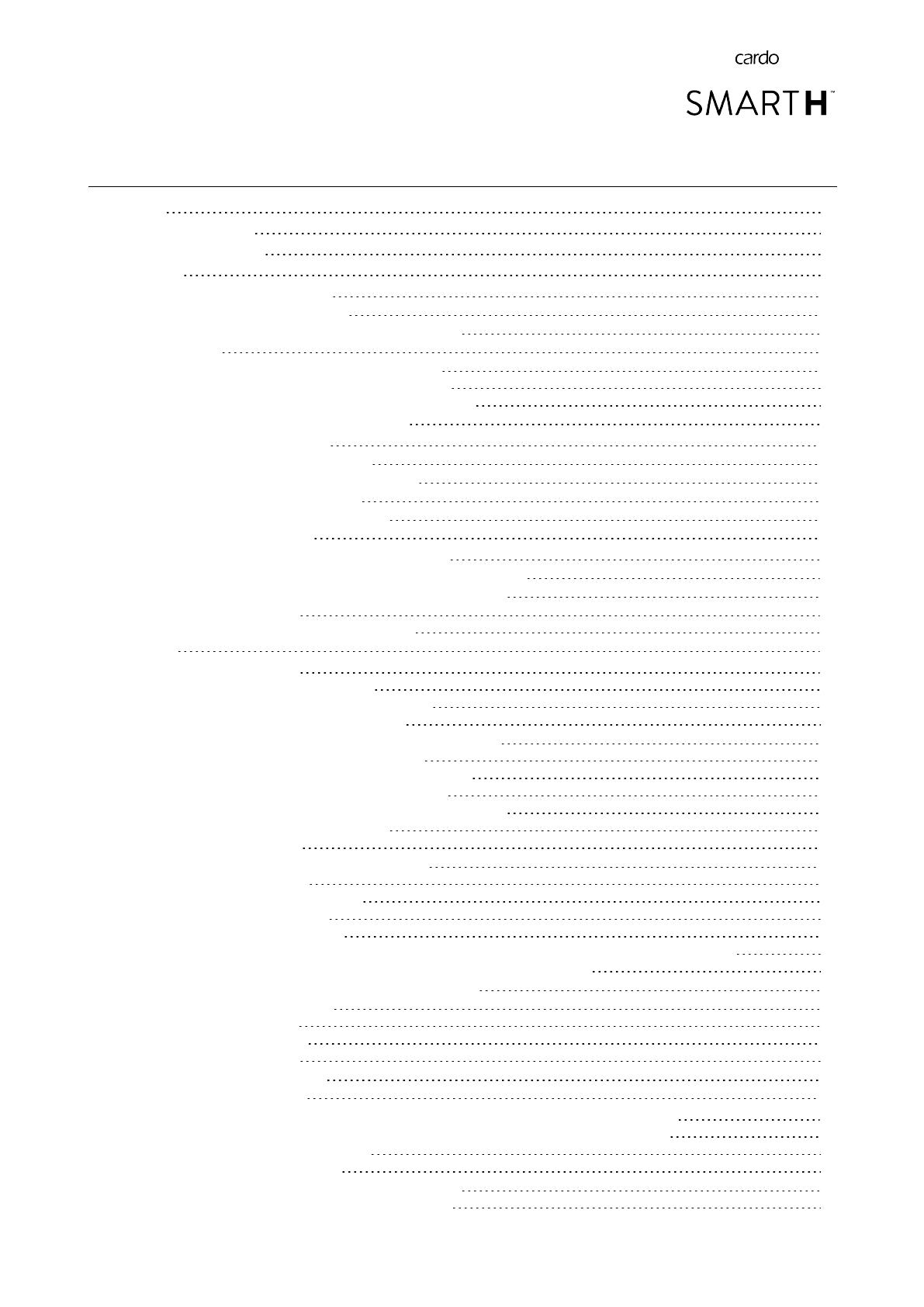
INHOUD
1. Inleiding 5
2. Over DMC-technologie 6
3. Opladen van de SMARTH 7
4. Aan de slag 8
4.1 Kennismaken met uw SMARTH 8
4.2 In-/Uitschakelen van uw apparaat 8
4.3 Verschillende manieren om uw product te bedienen 8
4.4 Basisfuncties 9
4.5 Uw apparaat koppelen met Bluetooth-apparaten 9
4.5.1 Koppelen met behulp van de bedieningsknoppen 9
4.5.2 Koppelen met behulp van het spraakgestuurde menu 10
5. Instelling en gebruik van DMC-intercomgroepen 12
5.1 DMC-intercomgroepen maken 12
5.2 Aansluiten bij DMC-intercomgroepen 13
5.3 Instelling van de actieve DMC-intercomgroep 14
5.4 DMC-intercomgroepen verwijderen 14
5.5 Overschakelen naar Bluetooth-intercom 15
6. De Bluetooth intercom koppelen 16
6.1 3-wegs en 4-wegs Bluetooth intercomgesprekken 16
6.2 De Bluetooth-intercom koppelen met andere Cardo-apparaten 17
6.3 De Bluetooth intercom koppelen met niet-Cardo-apparaten 19
6.4 One+8-intercom instellen 21
6.4.1 Beheren van uw One+8-intercombuddylijst 21
7. Onderweg 23
7.1 DMC-intercom gebruiken 23
7.1.1 Dempen van DMC-intercomgroepen 23
7.1.2 Demping van DMC-intercomgroepen opheffen 24
7.1.3 Muziek streamen in DMC-intercommodus 24
7.2 Het doen en ontvangen van Bluetooth intercom-oproepen 24
7.2.1 Een 2-wegs Bluetooth intercom-oproep doen 24
7.2.2 3-wegs of 4-wegs Bluetooth intercom-oproepen doen 25
7.2.3 Het ontvangen van Bluetooth intercomoproepen 26
7.2.4 Een mobiel/Bluetooth intercom conferentiegesprek voeren 27
7.2.5 Bluetooth Intercom in-gesprek-signaal 27
7.2.6 Click-To-Link-oproepen 27
7.3 Het doen en ontvangen van telefoonoproepen 28
7.3.1 Telefoonoproepen doen 28
7.3.2 Telefoonoproepen beantwoorden 29
7.3.3 Telefoonoproepen afwijzen 29
7.3.4 Telefoonoproepen beëindigen 29
7.3.5 Schakelen tussen twee gesprekken op twee mobiele telefoons die gekoppeld zijn met uw apparaat 29
7.3.6 Het huidige gesprek afbreken en overschakelen naar het tweede gesprek 29
7.4 Het doen en ontvangen van One+8-intercomoproepen 29
7.5 Naar muziek en radio luisteren 30
7.5.1 Naar muziek luisteren 30
7.5.2 Naar FM-radio luisteren 32
7.5.3 Muziek en radio delen 34
7.6 Gebruik van spraakbediening 35
8. Personaliseren van uw apparaat 37
8.1 Configuratie van de basisinstellingen van uw SMARTH met behulp van de SmartSet-app 40
8.1.1 Configuratie van de basisinstellingen van uw SMARTH met behulp van de SmartSet-app 40
8.1.2 Configuratie van snelkiesnummers 41
8.1.3 Configuratie van uw FM-radio 42
8.2 Configuratie van uw SMARTH via Cardo Community 45
8.2.1 Installatie van de Cardo Updater op uw computer 45
3


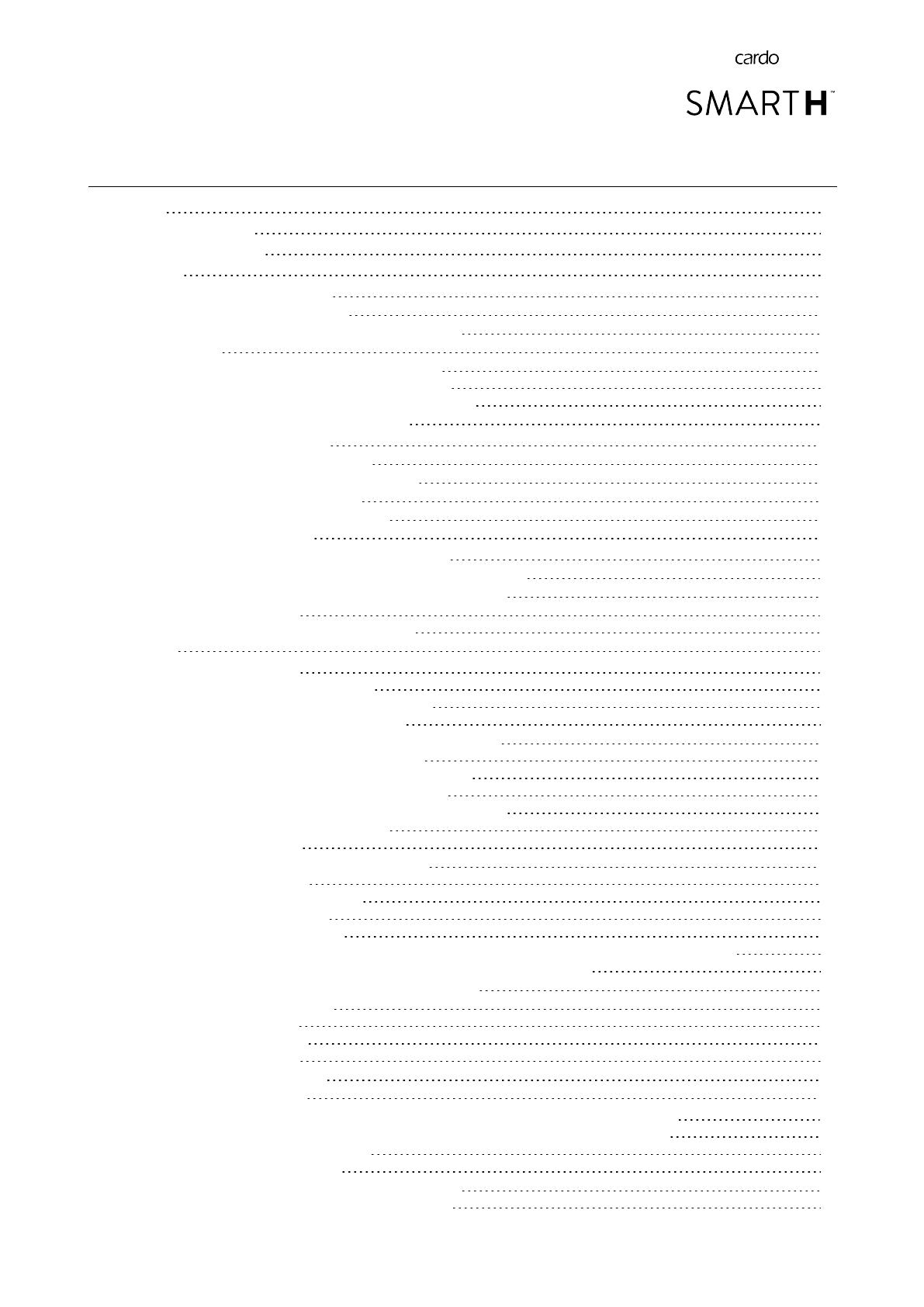




















































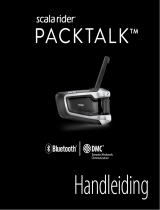 Cardo Systems PACKTALK Handleiding
Cardo Systems PACKTALK Handleiding
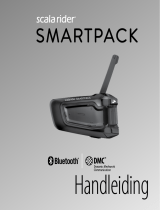 Cardo Systems Smartpack Handleiding
Cardo Systems Smartpack Handleiding
 Cardo Systems G9 Handleiding
Cardo Systems G9 Handleiding
 Cardo Systems Smartpack Pocket Guide
Cardo Systems Smartpack Pocket Guide
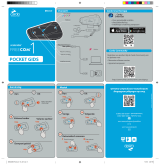 Cardo Systems Freecom 1 Pocket Guide
Cardo Systems Freecom 1 Pocket Guide
 Cardo Systems G9x Pocket Guide
Cardo Systems G9x Pocket Guide
 Cardo Systems Packtalk Slim Installatie gids
Cardo Systems Packtalk Slim Installatie gids